Myeclipse 2017 CI 配置本地tomcat 9服务器运行环境
导语:Myeclipse 2017 CI自带了一个tomcat8.5的服务器运行环境,但我们也可以配置为它配置一个本地的tomcat服务器运行环境,详细的步骤如下。
下载jdk 10 64位windows版本
tomcat运行需要使用jdk,首先我们访问oracle官网下载jdk 10。
下载地址为:
https://www.oracle.com/technetwork/java/javase/downloads/index.html
下载安装版:jdk-10.0.2_windows-x64_bin.exe。
安装后,在windows环境变量中配置jdk环境变量,如果不会,搜索一下,网上大把的教程。
下载tomcat 9 64位windows版本
访问tomcat的官网下载tomcat,下载网址:
https://tomcat.apache.org/download-90.cgi
这里下载的是9.0版本的zip压缩包,直接将压缩包文件解压到一个目录。
下载压缩版:apache-tomcat-9.0.12-windows-x64.zip
解压后,在windows环境变量中配置tomcat环境变量,如果不会,搜索一下,网上大把的教程。
注意,一定要配置环境变量,配置后,启动bin目录下的startup.bat文件就可以运行tomcat了。配置完了,运行一下,看tomcat是否能够正常运行。
在Myeclipse 2017 CI中配置本地tomcat 9服务器运行环境
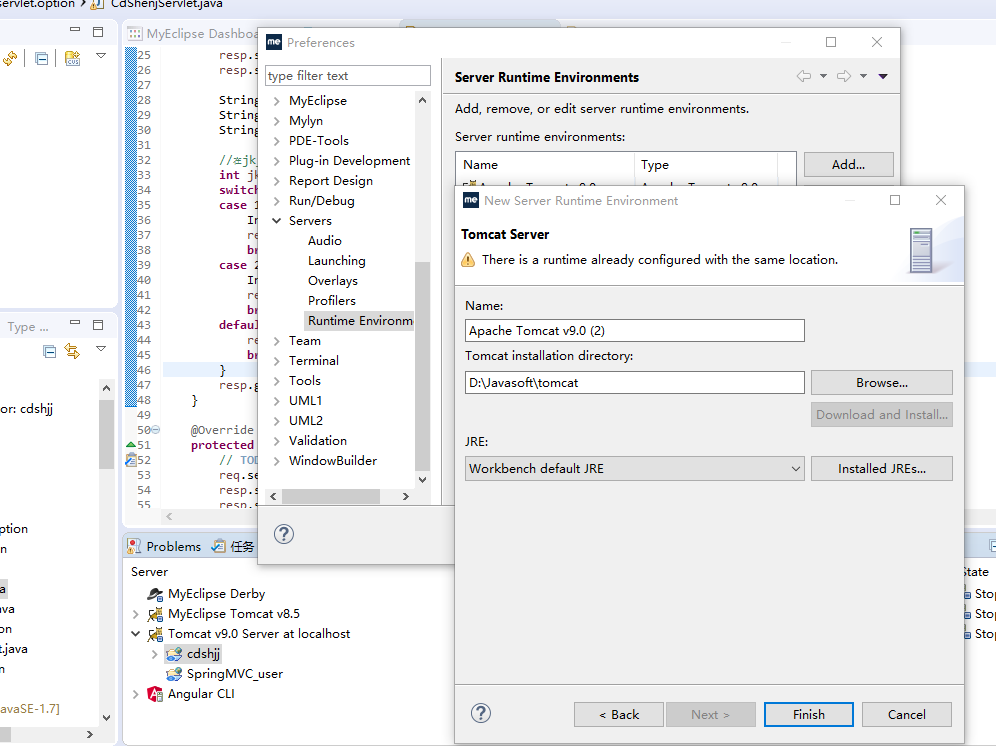
- 点击菜单Windows,点击Preferences,进入Preferences设置选项卡。
- 展开左侧菜单中的Servers选项卡,点击Runtime Environment。
- 点击右侧的Add,进入详情页,选择Apache Tomcat v9.0,点击Next进入下一步。
- 选择Tomcat v9.0的安装目录(你前面解压的目录),点击Finish。
结束
你学会了吗?




